Cara Menginstal Nomachine di Ubuntu, Debian dan Linuxmint (Alternatif TeamViewer)
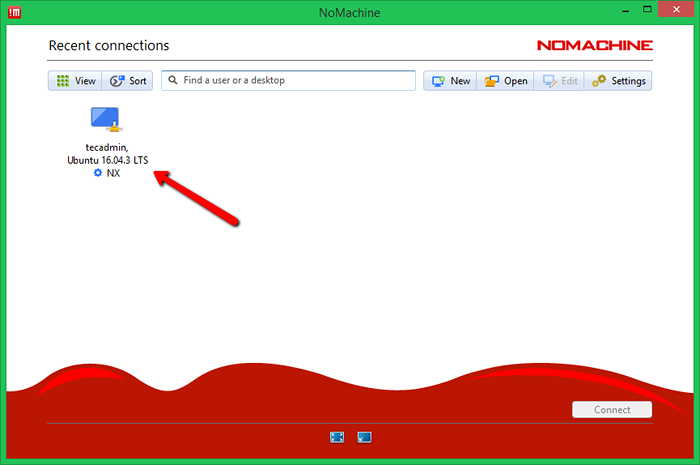
- 1793
- 428
- Hector Kuhic
Nomachine adalah aplikasi desktop jarak jauh yang populer. Anda dapat menggunakannya sebagai alternatif TeamViewer, yang tersedia secara bebas. Kecuali untuk nomachine, pengguna memiliki pilihan lain seperti Anydesk untuk desktop jarak jauh, tetapi nomachine akan memberikan pengalaman yang lebih baik atas aplikasi desktop jarak jauh lainnya. Tutorial ini akan membantu Anda menginstal Nomachine di sistem Ubuntu, Debian, dan Linuxmint.
Tapi, jika Anda masih menyukai TeamViewer, Anda juga dapat menginstal TeamViewer menggunakan instruksi ini.
Langkah 1 - Pasang nomachine
AnyDesk tersedia dalam format 64-bit dan 32-bit. Anda dapat mengunduhnya dari situs web resminya dan menginstal di sistem operasi Ubuntu, Debian, dan Linuxmint.
Untuk sistem 64-bit
wget http: // download.nomachine.com/download/6.0/linux/nomachine_6.0.78_1_amd64.Deb sudo dpkg -i nomachine_6.0.78_1_amd64.Deb
Untuk sistem 32-bit
wget http: // download.nomachine.com/download/6.0/linux/nomachine_6.0.78_1_i386.Deb sudo dpkg -i nomachine_6.0.78_1_i386.Deb
Di bawah ini adalah log instalasi sampel untuk mesin 64-bit. Pada instalasi yang berhasil, Anda akan menemukan bahwa NX dimulai pada port default 4000.
… NX> 700 Instalasi: NXNode Versi: 6.0.78. NX> 700 Menggunakan Profil Instalasi: Ubuntu. Nx> 700 instal log adalah:/usr/nx/var/log/nxinstall.catatan. Nx> 700 Membuat konfigurasi di:/usr/nx/etc/node.CFG. NX> 700 Menginstal: NXServer Versi: 6.0.78. NX> 700 Menggunakan Profil Instalasi: Ubuntu. Nx> 700 instal log adalah:/usr/nx/var/log/nxinstall.catatan. NX> 700 Membuat Konfigurasi di:/usr/nx/etc/server.CFG. NX> 700 Instal selesai di: Kamis 08 Mar 12:03:43 2018. NX> 700 nomachine dikonfigurasi untuk menjalankan layanan berikut: NX> 700 NX Layanan di Port: 4000
Langkah 2 - Hubungkan Desktop Jarak Jauh dengan Nomachine
Penginstal Nomachine akan menginstal aplikasi serta layanan. Aplikasi nomachine untuk menghubungkan sistem jarak jauh yang berjalan dengan layanan nomachine.
Luncurkan aplikasi nomachine di sistem Anda. Itu akan secara otomatis mendeteksi sistem yang berjalan dengan layanan nomachine di jaringan yang sama.
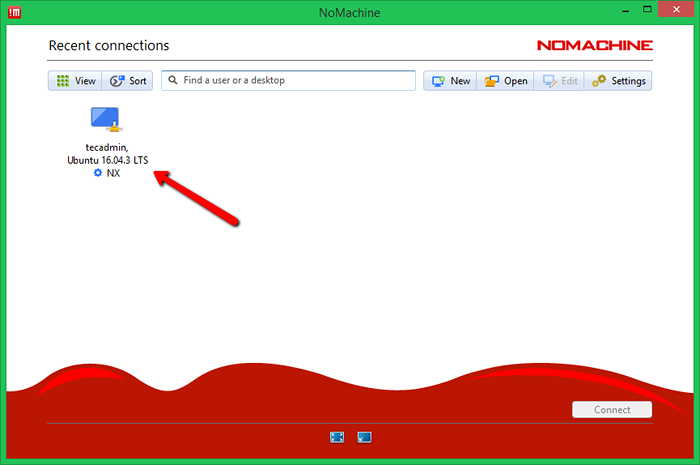
Jika sistem jarak jauh Anda ada di jaringan yang berbeda. Anda dapat menghubungkannya dengan alamat IP dari sistem jarak jauh. Ini juga akan meminta beberapa detail lebih lanjut. Anda dapat menggunakan opsi default.
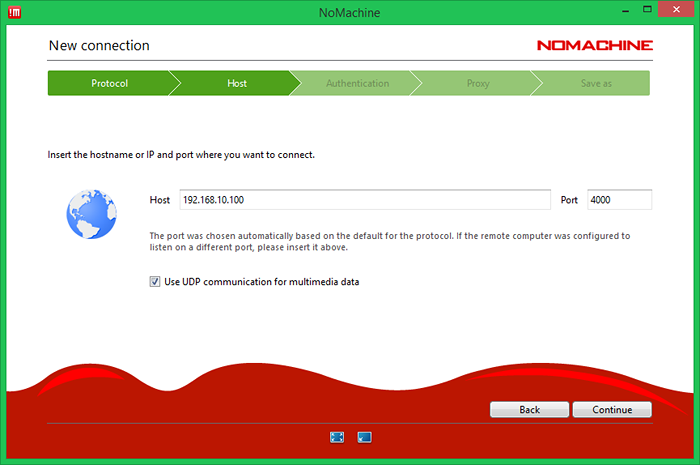
Masukkan detail login sistem jarak jauh untuk mengotentikasi sesi.
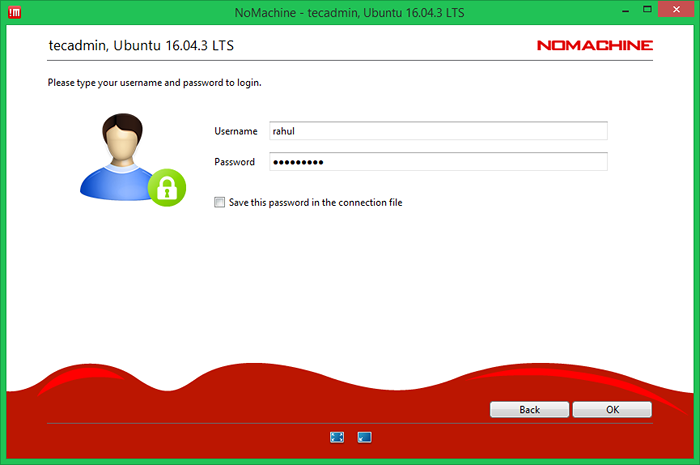
Semua selesai. Anda memiliki akses ke desktop sistem jarak jauh.
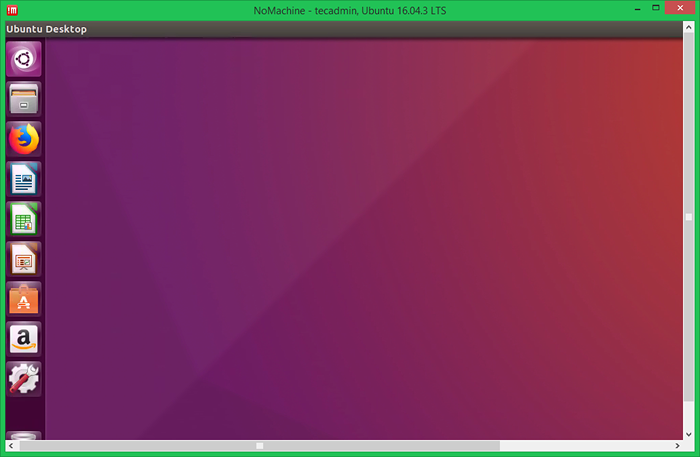
- « Cara meningkatkan ubuntu 16.04 ke Ubuntu 18.04 lts
- Cara mengkonfigurasi beberapa versi php dengan apache di ubuntu »

